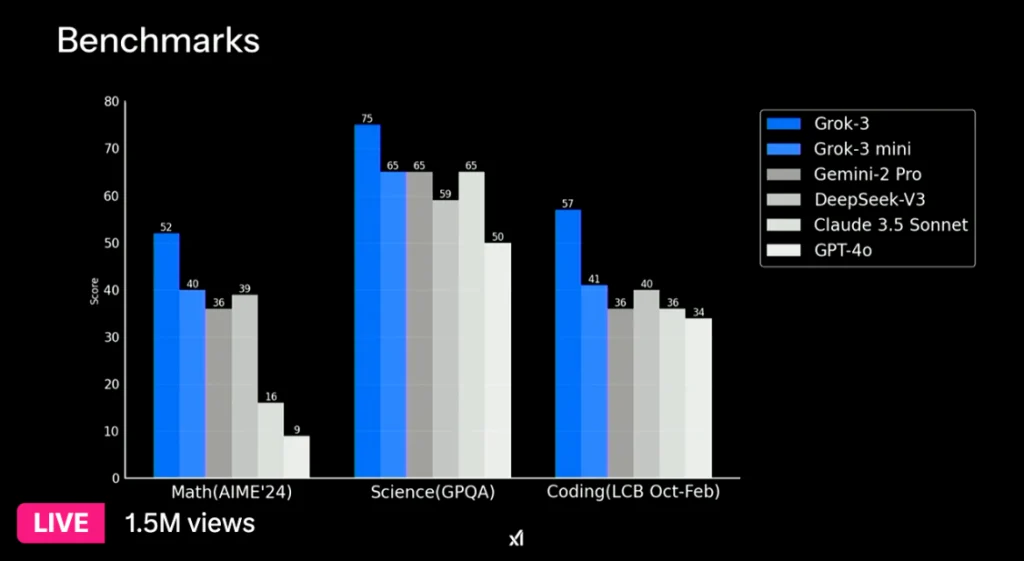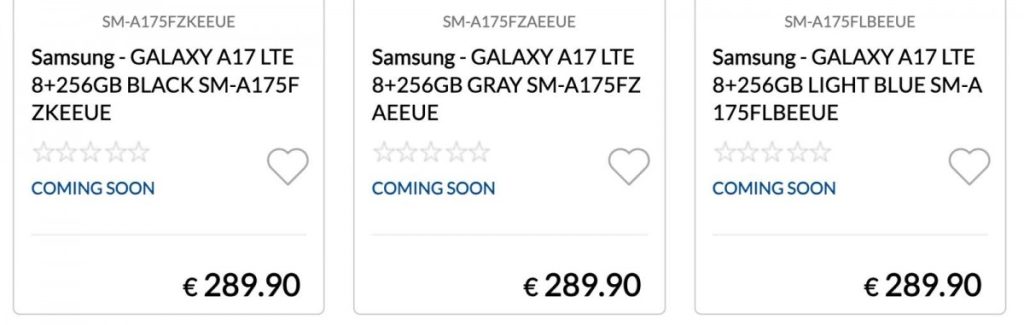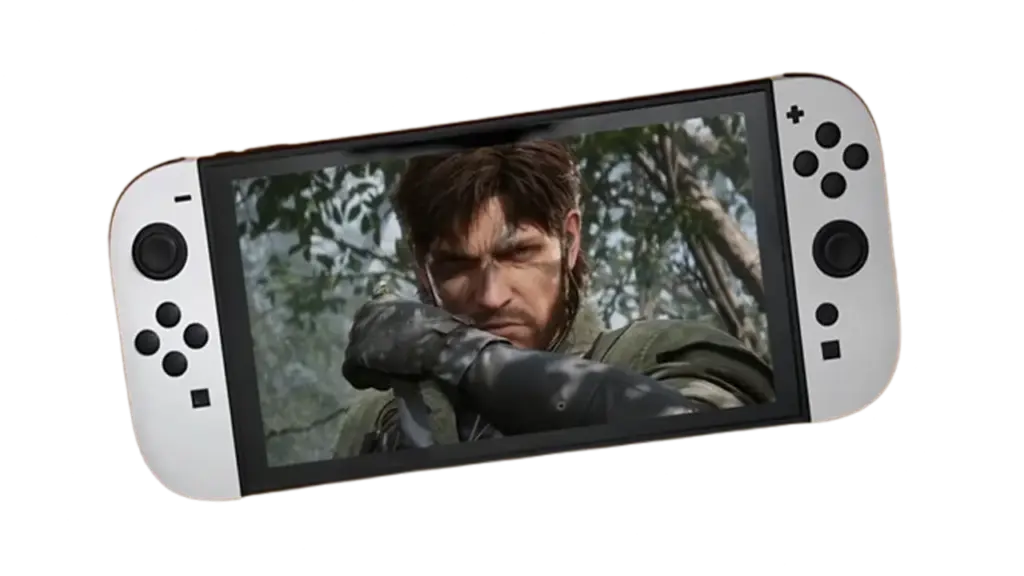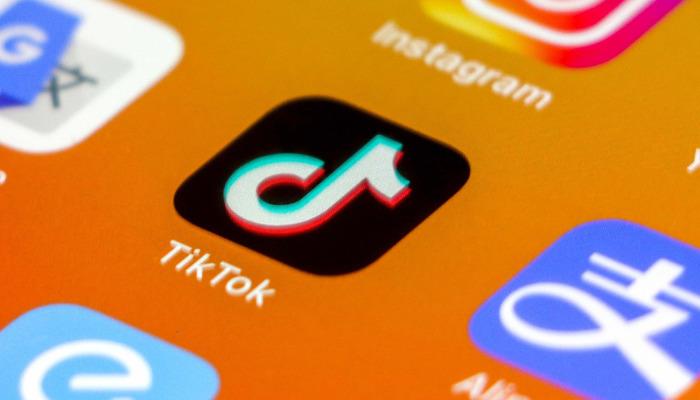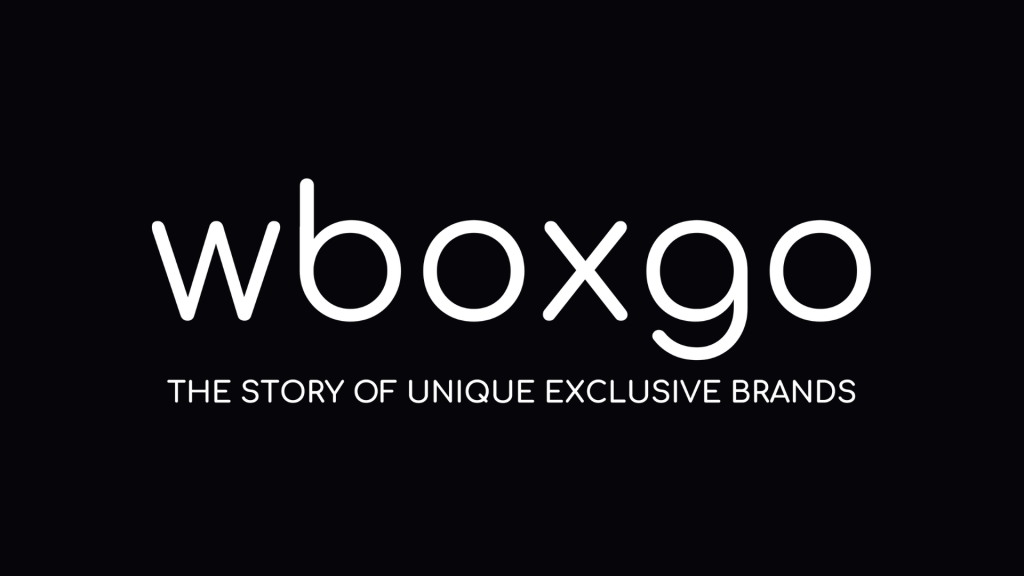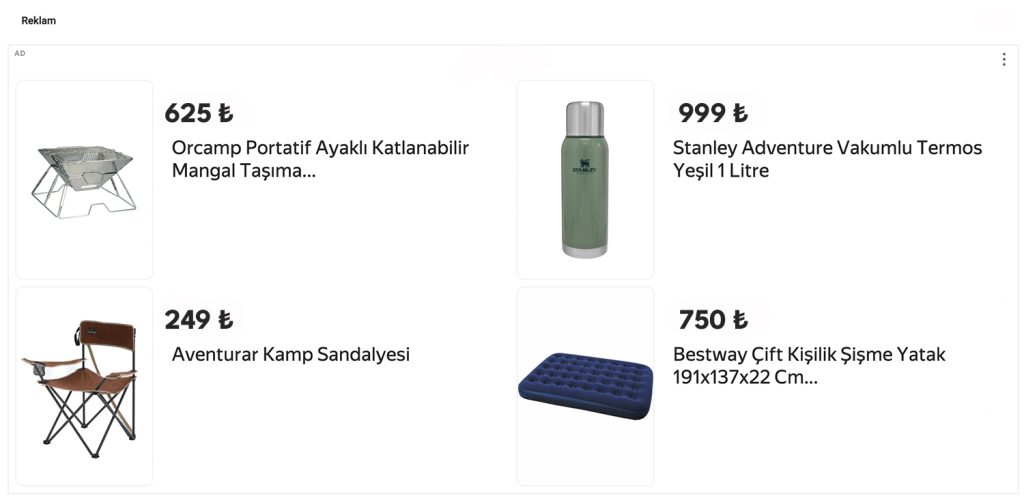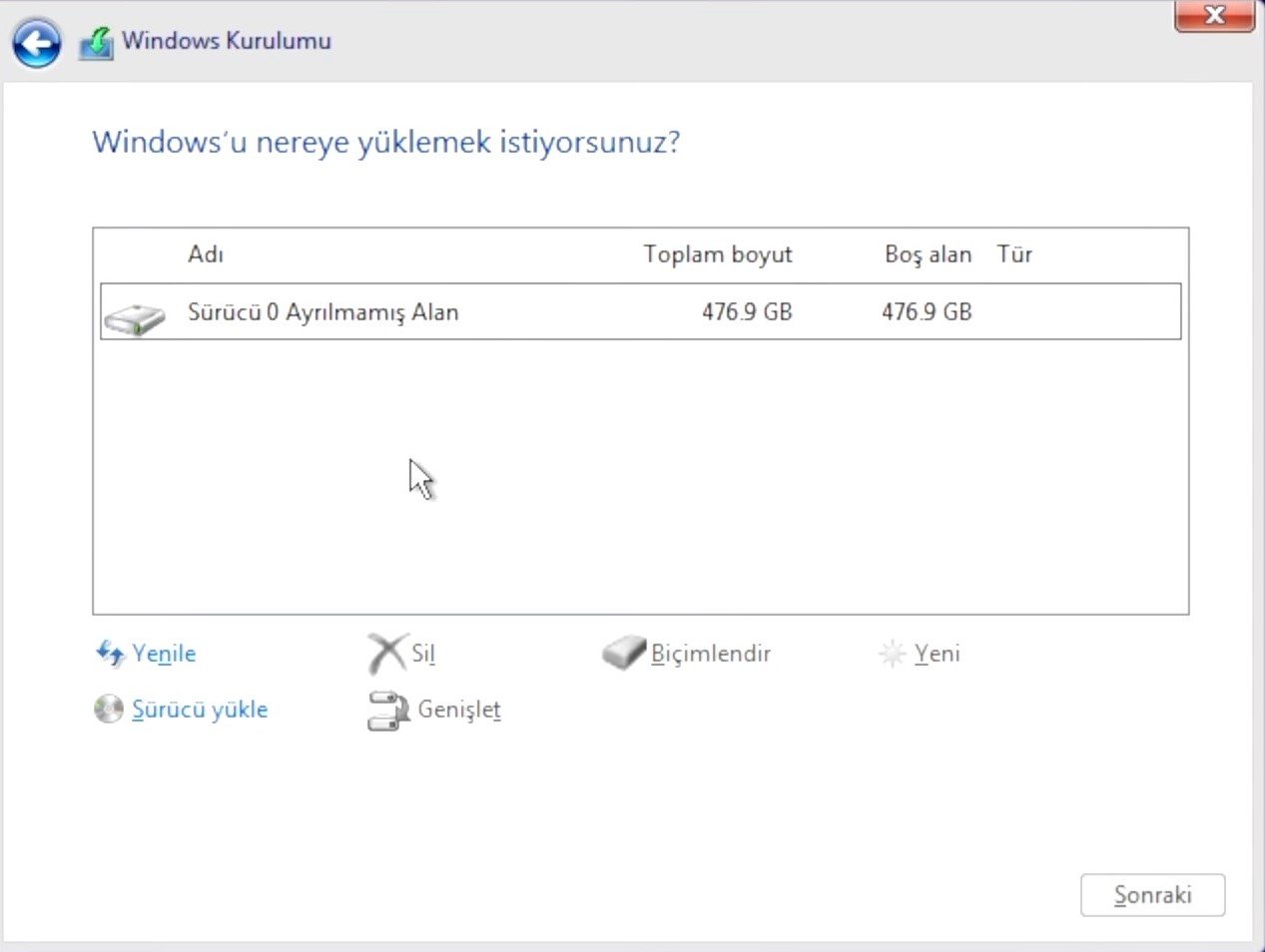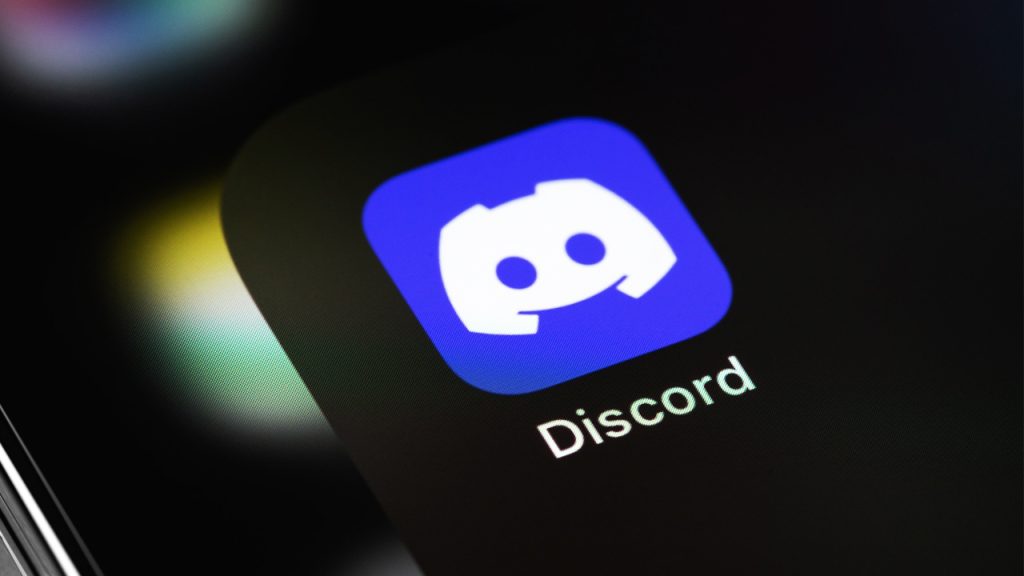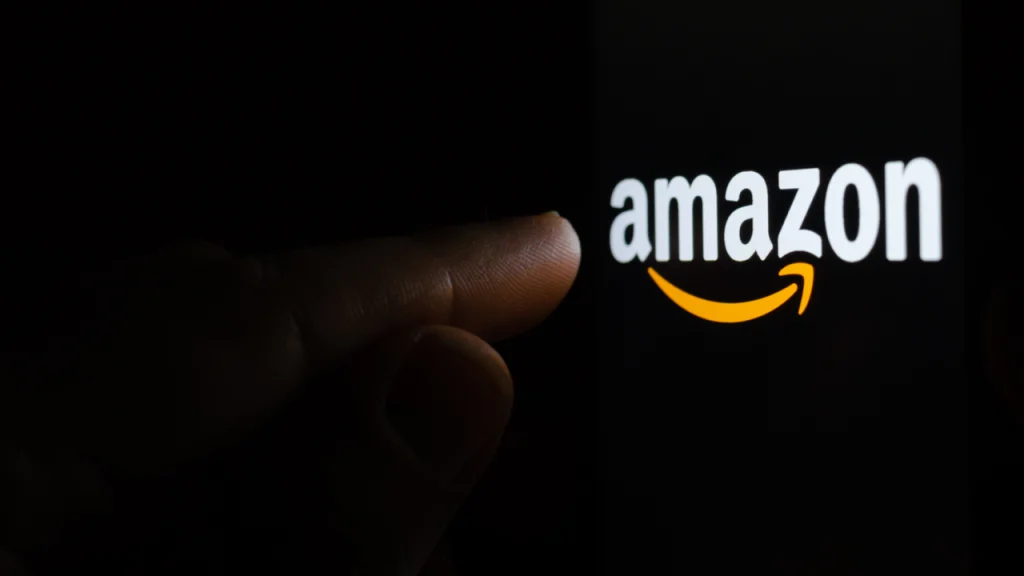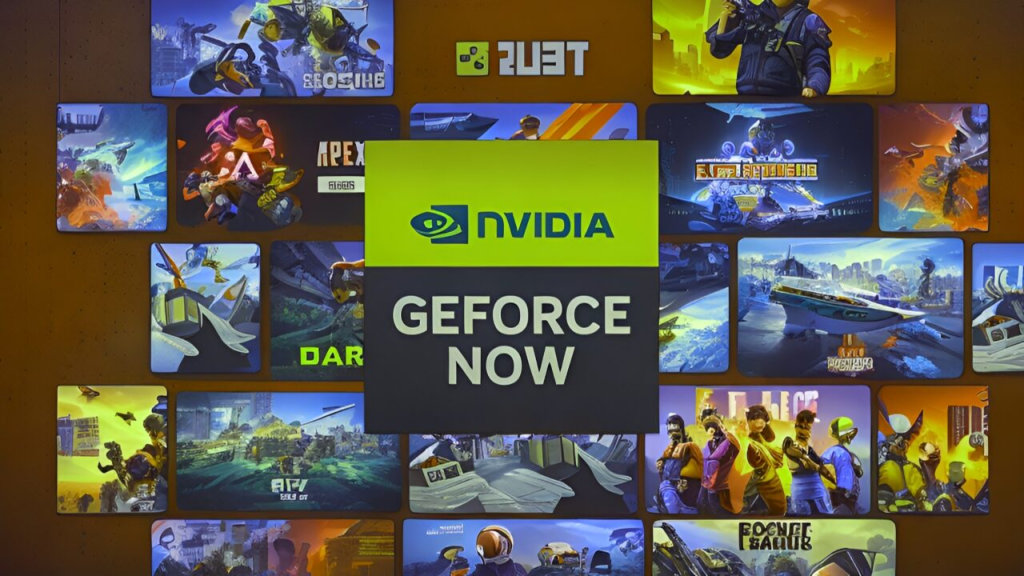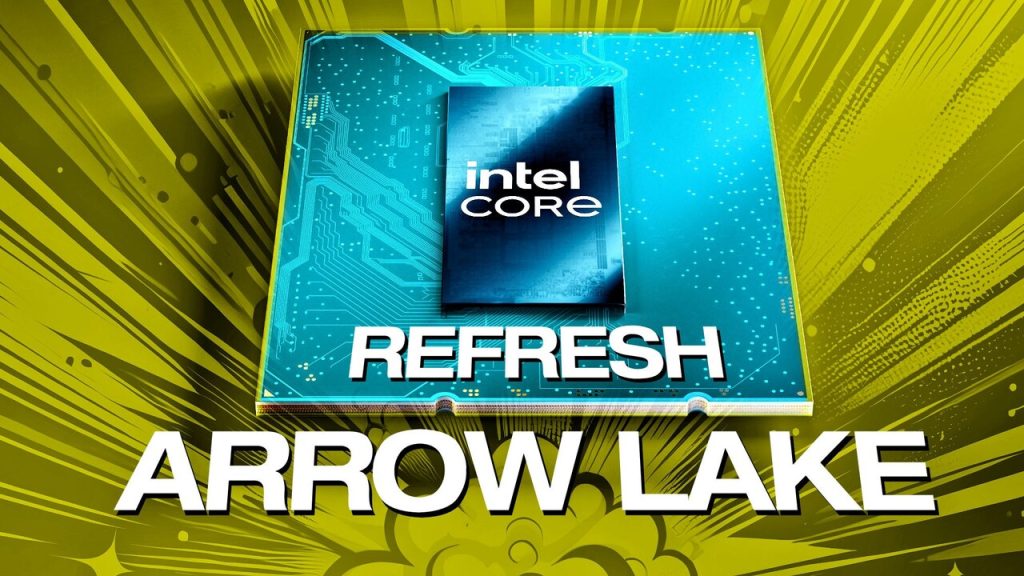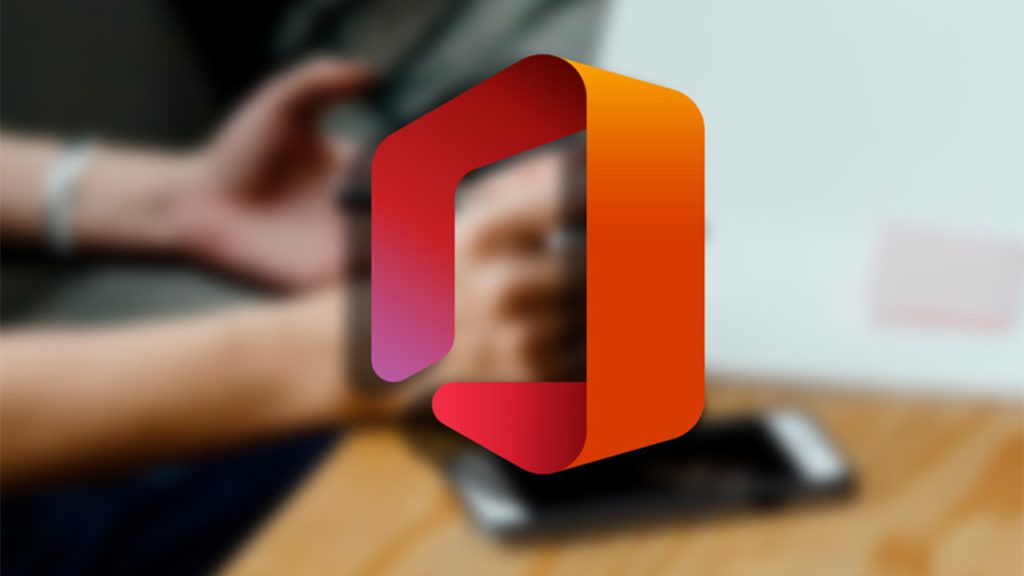Hafif ve Hızlı Windows 11 Sürümü: Tiny11 Nasıl Kurulur?
Eski diyebileceğimiz bir bilgisayarınız var, Windows 11 kullanmakta da ısrarcısınız. Orijinal sürümü eski bilgisayarlar için optimize edebileceğiniz bir rehber hazırlamıştık. Ancak o da mı yeterli gelmedi? Modifiye edilmiş, oldukça hafifletilmiş özel Tiny11 derlemesini deneyebilirsiniz.
Normalde Windows 11’i indirip yüklemek için en az 4 GB RAM, etkin TPM ve Secure Boot ve 64 GB depolama alanına ihtiyacınız var. 4 GB RAM yeterli mi diyecek olursanız da rahatlıkla “çoğu senaryoda hayır” cevabını verebiliriz. Dahası, sistem gereksinimlerini atlayabilseniz bile, resmi destekten yoksun olduğunuz için çeşitli sorunlarla karşılaşabilirsiniz.
Birazdan tüm her şeyiyle anlatacağımız Tiny11’in gereksinimleri önemli ölçüde düşük. Sadeleştirilmiş sürümü çoğu sistemde çalıştırmak mümkün, sistem gereksinimlerinden bağımsız olarak herhangi bir bilgisayara yükleyebilirsiniz. Eski diyebileceğimiz bir bilgisayarınız varsa orijinal Windows 11 iyi bir tercih değil lakin bu modifiyeli versiyon size Windows 11’i aratmayacak.
Tiny11 Nedir, Ne Değildir?
Windows 11 Tiny, Windows 11’in tam sürümünü çalıştıramayan eski sistemler için tasarlanmış, küçültülmüş bir sürüm. Yani özünde yine son sürüm işletim sistemini temel alıyor, sadece üzerinde oynamalar yapılmış hali. Yine aynı şekilde her şey bir ISO imajına bağlı. Kurulum süreci de aynı. Bağımsız bir geliştirici olan NTDEV tarafından kullanıma sunuldu, güncellenmeye devam ediyor. Microsoft’un Tiny11 ile hiçbir bağı yok tahmin edebileceğiniz üzere.
Kaynak tüketimini azaltmak ve gereksiz karmaşayı ortadan kaldırmak üzere bazı varsayılan uygulamalar, hizmetler ve özellikler ortadan kaldırılıyor. Muhakkak her kullanıcının ihtiyaçları farklı. Tiny11, ortalama bir kullanıcının ihtiyaçlarını karşılayabilen ve çoğu kişi için gereksiz olabilecek Windows bileşenlerinden arındırılmış şekilde servis ediliyor. Temel güvenlik özellikleri hala kullanılabilir durumda. Ayrıca çekirdek izolasyonu, veri şifreleme ve Microsoft Defender Antivirus gibi temel güvenlik özellikleri halen mevcut. Ancak Microsoft Edge desteklenmiyor. Bu bağlamda Chrome veya Firefox gibi alternatifleri kullanabilirsiniz.
Kurulum süreci Windows 11 ile aynı. Tek fark, desteklenmeyen donanıma sahip kullanıcıların eski bilgisayarlara Windows 11 Tiny yüklemelerine yardımcı olmak için TPM ve Güvenli Önyükleme (Secure Boot) devre dışı bırakılmış. olması Kısa bir listeyle özel sürümün avantajlarını anlatalım, genel bir toparlama yapalım:
- Eski Sistemlerde Yüksek Performans: Eski donanıma sahip bilgisayarlar için optimize edildiğinden daha akıcı ve daha duyarlı bir deneyim sağlıyor. Sistem kaynaklarını azaltarak düşük güçlü sistemlerde daha rahat şekilde kullanılabiliyor.
- Düşük Sistem Gereksinimleri: Tiny11, çok daha az RAM ve depolama ihtiyacına sahip olduğu için sınırlı donanım kaynaklarına sahip kullanıcıları kapsayacak şekilde tasarlandı. Bu nedenle, eski bilgisayarlar veya sınırlı depolama kapasitesine sahip cihazlar için çok iyi bir seçenek. İşletim sistemini verimli bir şekilde çalıştırabiliyoruz.
- Kolay Kurulum: Tiny Windows 11’in kurulum süreci de kolay. Ayrıca bahsettiğimiz gibi TPM ve Secure Boot gereksinimleri de yok. Teknik uzmanlığı düşük olan veya sorunsuz bir kurulum isteyen kullanıcılar rahatça kurulum yapabilir.
- Gereksiz Bileşenler Yok: Hafif sürüm, varsayılan olarak gelen gereksiz programları ve işlevleri kaldırarak sistemi düzenli hale getiriyor. Verimliliği artırmanın yanı sıra, bu size daha düzenli ve odaklanmış bir bilgisayar deneyimi sunuyor.
- Güvenlik Özelliklerinde Esneklik: Tiny, çekirdek izolasyonu, Microsoft Defender Antivirüs ve veri şifreleme gibi temel güvenlik özelliklerini korurken güvenlik ayarlarınızı kişiselleştirmenize olanak tanımakta. Bu sayede sistem performansı ve güvenliği ihtiyaçlarınıza göre dengeleyebilirsiniz.
Tiny11’de sistem kaynaklarını ve boyutu azaltmak için yalnızca Hesap Makinesi, Not Defteri, Pant ve benzeri köklü Windows uygulamalar bırakılmış. Microsoft Store da mevcut, böylece istediğimiz Windows uygulama ve araçları yükleyebiliyoruz. Özetleyecek olursak, Windows 11 kısıtlanabileceği kadar kısıtlanmış. Geliştirici NTDEV, Tiny11’in sürücü sıkıştırması uygulanarak daha da küçültülebileceğini söylüyor.
.NET platformu, sürücüler ve güvenlik güncellemeleri Windows Update’ten yüklenebiliyor. Windows Bileşen Mağazası (WinSxS) kaldırıldığından dolayı yeni özellikleri ve dilleri yüklemek mümkün değil.
Tiny11 ayrıca Rufus gibi araçlar tarafından popüler hale getirilen bazı düşük seviyeli değişiklikleri de içermekte. Örneğin, Tiny11 varsayılan olarak yerel bir hesap kullanıyor ve çevrimiçi hesap oluşturma seçeneği mevcut. Önemli bir detay olarak, çeşitli donanım kısıtlamaları da kaldırılmış. Geliştirici, işletim sisteminin GB RAM’e sahip bir bilgisayar “harika bir şekilde çalışabileceğini” söylüyor.
Tiny 11 Sistem Gereksinimleri
Bu standart Windows 11 yüklemesini diskte 20 GB+’tan yaklaşık 8 GB’a indiren, ayrıca yalnızca 2 GB RAM’e sahip sistemde çalıştırabilen bir işletim sistemi. Ek olarak, kurulum için gereken ISO dosyasının boyutu da düşük.
Hafif Windows’un işletim sisteminizde çalışması için yalnızca 2 GB RAM’e (minimum) ihtiyacınız var. Tiny11’i ilginç kılan şey, her şeyin bloatware olmadan mükemmel bir şekilde çalışması. Sisteminizi güncel tutmak için Windows Update’i kullanabilir ve tıpkı diğer sürümler gibi etkinleştirebilirsiniz.
| Tiny11 | Windows 11 | |
| RAM | 2 GB | En az 4 GB |
| TPM | Gerekmiyor | Gerekli |
| Depolama | 8 GB (sıkıştırılabilir) | 64 GB veya fazlası |
| Resmi Destek | Resmi değil, NTDEV tarafından geliştirildi | Resmi, Microsoft imzalı |
| Sistem Güncellemesi | NTDEV aracılığıyla, otomatik değil | Resmi ve otomatik |
Windows 11’den Farkı Ne?
Tiny11, gereksiz veya “bloatware” olarak kabul edilen birçok varsayılan uygulama ve ortadan kaldırıyor. Eksik uygulamalar arasında Microsoft Teams, Microsoft Edge ve çeşitli seçenekler yer alıyor. Ancak Not Defteri, Paint, Hesap Makinesi gibi temel araçların yanı sıra Ekran Okuyucu (Narrator) ve Büyüteç gibi erişilebilirlik özellikleri olduğu gibi kalıyor. Web tarayıcıları da dahil olmak üzere ihtiyacınız olan tüm ek uygulamaları indirmenize olanak tanıyan Microsoft Store’a hala erişiminiz var veya uygulamaları başka bir bilgisayardan flash sürücü aracılığıyla aktarabilirsiniz.
Bir Microsoft hesabı gerektiren standart Windows 11 kurulumunun aksine, Tiny11 varsayılan olarak yerel bir hesap kurmanıza izin veriyor. Ayrıyeten isterseniz daha sonra bir Microsoft hesabıyla oturum açabilirsiniz. Geliştirici, güncellemeyle birlikte Windows Store Component’in kullanımına imkan sağlamıştı. Bu sayede yeni özellikleri, dilleri ve isteğe bağlı bileşenleri yüklemek mümkün. Dahası, Windows Update aracılığıyla sürücüler ve güvenlik yamaları dahil olmak üzere Windows güncellemelerini alma süreci basit hale geldi.
Microsoft Defender Antivirus, Core Isolation ve Data Encryption gibi çoğu güvenlik özelliği Tiny11’de korunuyor. Ancak Tiny11’in Microsoft’tan doğrudan yama veya güncelleme almadığını tekrar tekrar hatırlatalım.
Tiny11 Nasıl İndirilir ve Kurulur?
Tiny’i yüklemek için ISO dosyasını indirmeniz, önyüklenebilir bir USB sürücü oluşturmanız ve önyükleme yapmanız gerekiyor. Yani tıpkı Windows 11 gibi. Windows 10’dan yükseltme mümkün olsa da, yükseltme işlemi sırasında bazı kullanıcılar tarafından bildirilen olası hatalar nedeniyle temiz bir kurulum yapmak daha garanti. Bir not olarak, kurulumdan sonra Tiny11’i etkinleştirmek üzere geçerli bir Windows 10/11 ürün anahtarına ihtiyacınız olacak.
Nasıl İndirilir?
- İlk olarak NTDEV tarafından sağlanan resmi kaynaktan Tiny11 ISO dosyasını indireceğiz. Orijinal 11 ISO’unun yerine bunu indiriyoruz, neredeyse tek fark bu. İndirmek için Internet Archive’daki Tiny11 sayfasını ziyaret edin. Aman ha, resmi olmayan kaynaklara veya güvenli olmayabilecek değiştirilmiş sürümlere karşı dikkatli olun. Yukarıda verdiğimiz linki kullanmanız yeterli.
- İndirmek için Internet Archive’da oturum açmanız lazım. Eğer bir hesabınız yoksa ücretsiz olarak kaydolabilirsiniz.
- Giriş yaptıktan sonra, mevcut seçenekleri görüntülemek için sağ kısımdaki ‘ISO IMAGE’ seçeneğinin yanındaki aşağı okuna tıklayın.

- Daha sonra indirmeyi başlatmak için “tiny11 2311 x64.iso”ya tıklayın.

- Hızlı internet bağlantınız olsa bile, bant genişliği sınırlamaları nedeniyle bu sayfadan indirmelerin daha yavaş olabileceğini belirtelim. Alternatif olarak torrent üzerinden indirme yapabilirsiniz.
Önyüklenebilir Tiny11 Sürücüsü Nasıl Oluşturulur?
ISO dosyasını indirdikten sonra önyüklenebilir bir USB sürücüsü oluşturmamız gerekiyor. Aslında bu adımların hepsine Windows 10 ve Windows 11 kurulumlarından aşinasınız. Yine Rufus kullanacağız.
- Öncelikle USB flash belleği bilgisayarınıza takın. Ardından Rufus’u başlatın, program otomatik olarak USB cihazını seçecek.
- Şimdi “Seç”e tıklayın ve indirdiğiniz imajı (tiny11 2311 x64) seçin.
- Rufus’u Windows 11’i kurmak istediğiniz bilgisayarda çalıştırmanızı tavsiye ederiz. Bu, Rufus’un sistem yapılandırmanıza bağlı olarak doğru değerleri otomatik olarak önceden seçmesini sağlıyor.
- Önyüklenebilir USB’yi başka bir bilgisayarda oluşturuyorsanız, önceden hedef makinenin bölüm şemasını kontrol etmenizi öneririz.
- “Windows + X” klavye kısayoluna basın ve Disk Yönetimi’ni açın.
- Burada, “Disk 0” üzerine sağ tıklayın ve “Özellikler”i açın.
- Ardından, “Birimler”e geçin ve GPT veya MBR olsun, Bölüm stilini kontrol edin. Örneğin bizimki GPT.
- Not: Windows 11’e yükseltme, GPT bölümleme stilini gerektirdiğinden, bağlantılı makalemizden MBR’yi veri kaybı olmadan GPT diskine nasıl dönüştüreceğinizi öğrenebilirsiniz. Biz bu rehberde sıfır kurulum yapacağımızdan verilerinizi yedekleyip format işlemini kurulum ekranında yapabilirsiniz.
- Rufus’u Windows 11’i kurmak istediğiniz bilgisayarda çalıştırmanızı tavsiye ederiz. Bu, Rufus’un sistem yapılandırmanıza bağlı olarak doğru değerleri otomatik olarak önceden seçmesini sağlıyor.
- Rufus “Disk bölüm düzeni” altında otomatik olarak “GPT”yi seçecektir ki olması gereken de zaten bu. MBR eski bir teknoloji ve kısıtlamaları var. Kullanmamalısınız.
- Son olarak hiçbir ayarı değiştirmeyin ve “BAŞLAT”a tıklayın. Yanıp sönme işlemi tamamlandıktan sonra Rufus’u kapatın ve USB belleği sisteme takın.
Önyükleme Aygıtı Nasıl Seçilir?
- Windows 11’i USB’den yüklemek için bilgisayarınızı yeniden başlatmanız gerekiyor. PC’niz açılırken önyükleme tuşuna sürekli basmalısınız ki kuruluma başlayabilesiniz. Bu tuş farklı anakart/bilgisayar marka ve modeline göre değişiklik gösterebilir. Dizüstü bilgisayarlar ve masaüstü bilgisayarlar için kapsamlı BIOS ve Boot Menüsü kısayol tuşları tablomuza göz atabilirsiniz.
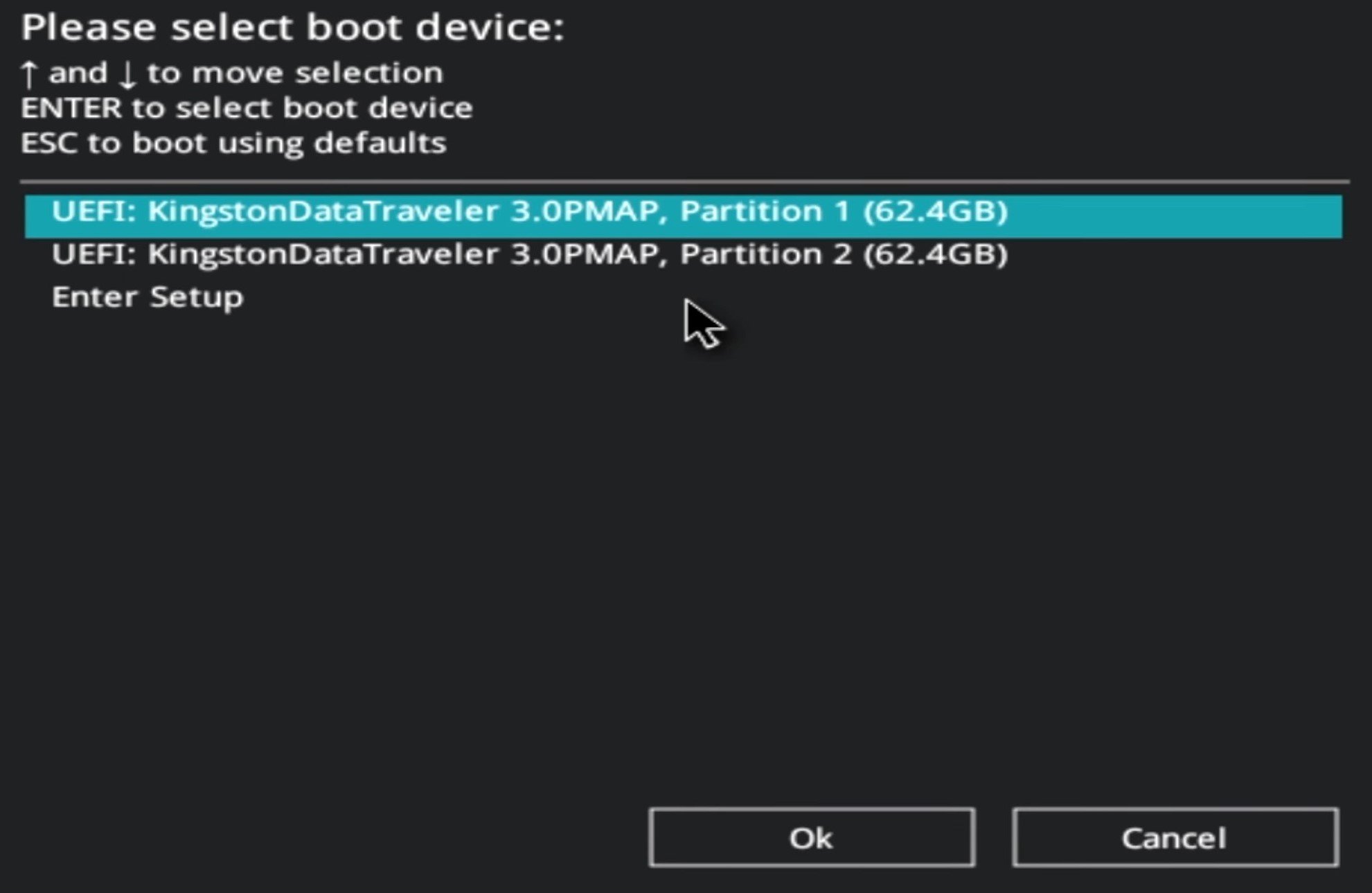
Windows 11 USB’sini Boot Menüsü içinden seçebilirsiniz. - İçinde Windows 11 olan USB belleği seçtikten sonra Tiny11 kurulum ekranına ulaşacaksınız.
Çoğunuzun bildiği üzere, BIOS’a girip önyükleme aygıtını (boot device) değiştirme gibi bir seçeneğimiz daha var. Ancak önyükleme menüsü daha pratik.
Tiny11 Nasıl Kurulur?
Yine her şey Windows 11 kurulumuyla aynı.
- Dil ve bölge seçimini yaptıktan sonra Sonraki > Şimdi yükle adımlarını izleyin.
- Bir sonraki ekranda Windows 11 sizden ürün anahtarı isteyebilir. Ürün anahtarınızı daha sonra da girebilirsiniz. “Ürün anahtarım yok” diyerek devam edebilirsiniz. Windows 11 bu şekliyle deneme sürümü olarak kurulacak.
- Sonrasında kurulum türünü seçin. Özel seçeneği Tiny 11’i belirli bir sürücüye yüklemenizi sağlıyor.
- Disk bölümleme sayfasına geldiğinizde;
- Eğer dosyalarınızı harici bir diske yedeklemişseniz bütün bölümleri sildikten sonra oluşan diski seçip Sonraki diyerek yükleme işlemine başlayabilirsiniz.
- Diski silmede sorun yaşarsanız Diskpart aracını kullanabilirsiniz. Diskpart aynı zamanda MBR sorununu da çözecektir.
- Diskinizi silmeden kurmak istiyorsanız doğrudan C sürücüsünü seçip (Bunu boyutuna bakarak tahmin edeceksiniz) Sonraki diyebilirsiniz. Bütün dosyalarınız Windows.old klasörüne taşınır ve yine temiz bir Windows 11 elde edersiniz.
- C ve D sürücüsü oluşturmak istiyorsanız:
- Eğer dosyalarınızı harici bir diske yedeklemişseniz bütün bölümleri sildikten sonra oluşan diski seçip Sonraki diyerek yükleme işlemine başlayabilirsiniz.
- “Sonraki” seçeneğine tıkladıktan sonra Windows kurulum işlemi başlıyor.
- Kurulumdan sonra PC’niz otomatik olarak yeniden başlatılacak, Windows 11’in ilk karşılama ekranıyla (OOBE) karşılaşacaksınız.
- Oturum açmanız istendiğinde, bir kullanıcı adı ve parola girerek yerel bir hesap oluşturun. Tiny11, varsayılan olarak yerel bir hesap kullanmanıza olanak tanıyor ve isterseniz daha sonra bir Microsoft hesabıyla oturum açma seçeneği sunuyor.
- Kurulumu tamamlamak için istendiğinde gizlilik ayarlarınızı ve diğer tercihlerinizi yapılandırın.
- Bu adımları tamamladıktan sonra Tiny11 masaüstüne ulaşacaksınız.
- Her şey hazır, artık hafifletilmiş işletim sistemini kullanmaya başlayabilirsiniz.
Kimler Kullanmalı?
Sadeleştirilen Windows’u kullanıp kullanmamak özel ihtiyaçlarınıza ve koşullarınıza bağlı. Sisteminiz Windows 11 için resmi gereksinimleri karşılıyorsa, genellikle standart sürüme bağlı kalmanız öneriliyor. NTNEV bile uyumlu sistemlere sahip kullanıcılara, kırpılmış özellik seti ve potansiyel sınırlamaları nedeniyle Tiny11’den kaçınmalarını tavsiye ediyor.
Özel sürüm öncelikle Windows 11’i resmi olarak destekleyemeyen eski donanıma sahip kullanıcılar için tasarlandı. Cihazların en son işletim sistemini çalıştırmasına izin verirken, bunu belirli özellikleri ve uygulamaları ortadan kaldırarak yapıyor. Bazı işlevlerin eksikliğinin yanı sıra, zaman zaman hatalarla karşılaşırsanız da şaşırmayın.
Bir de güvenlik meselesi var. Resmi olmayan bir derleme olmadığından dolayı doğal riskler söz konusu. Nitekim dikkatli olmalı ve kullanımınıza bağlı olarak ana bilgisayarınıza kurmadan önce düşünmelisiniz.
Windows 11’i sanal bir makinede çalıştırmak isteyen kullanıcılar için Tiny11 cazip bir seçenek sunuyor. Hafif yapısı ve düşük kaynak tüketimi, Windows 11’in tam sürümüne kıyasla sanal ortamlarda daha hızlı ve daha verimli olmasını sağlamakta.
Yeni sürümler işlevsellik açısından daha zengin. Önceki bazı sürümlerde çok daha fazla uygulama eksikti ve toplu güncellemeler çalışmıyordu. Ancak Tiny11 2311 ile en son toplu güncellemeleri de yükleyebilirsiniz.
Tiny11 Builder
Tiny11’in arkasındaki geliştiriciler, ihtiyaçlarınıza ve tercihlerinize göre uyarlanmış özel bir Windows 11 ISO’su oluşturmanızı sağlayan Tiny11 Builder isimli bir araç daha sunuyor. Bu araç, bilinmeyen üçüncü taraflarca değiştirilmiş bir sistem kurma endişesi olmadan hafif Windows 11 ISO dosyası oluşturmayı çok daha kolay hale getiriyor. Ayrıca Builder belirli bir Windows 11 yapısına bağlı değil. Bu sayede herhangi bir sürüm, dil ve mimari seçmek mümkün.
Tiny11 Builder açık kaynak kodlu bir proje ve bu da kullanıcıların yazılımın nasıl çalıştığını daha iyi anlamak için altyapısını incelemesine olanak tanıyor. Yazılım, Windows 11 ISO’su düzenlemek için Windows ADK’nın bir parçası olan DISM veya oscdimg.exe gibi Microsoft yapımı yardımcı programları kullanıyor. Builder’ı güvenli olarak GitHub deposundan indirebilirsiniz. NTDEV, kendinize özel Tiny11 ISO’su yaratabilmeniz için kapsamlı bir rehber de sunuyor.
Not: Technopat olarak, resmi bir sürüm olmadığı için Tiny11’in güvenliği veya kurulum sonrasında doğabilecek hatalar nedeniyle bir garanti veremiyoruz.